一 、导入项目 (Checkout)。从svn资源库检出
三、锁(对要修改的文件加锁,防止文件冲突)
五、解锁
六、查看历史修改
七、文件还原
八、 文件覆盖
九、 文件冲突
一 、导入项目 (Checkout)。从svn资源库检出。
1.点击工具栏上的【File-Import】,进入下图
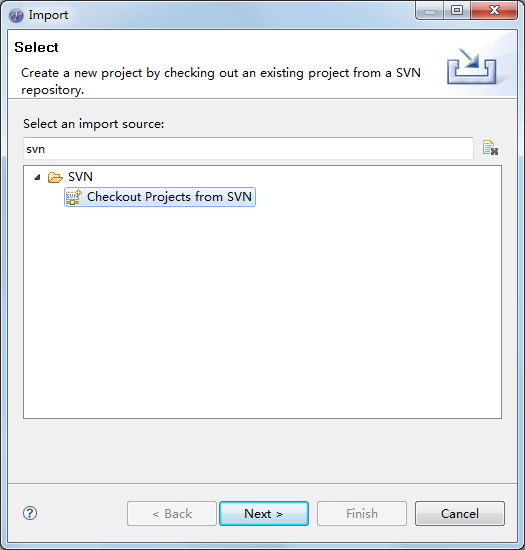
二 、更新 (Update)
选中项目,然后同步。【team->Synchronize with Repository】
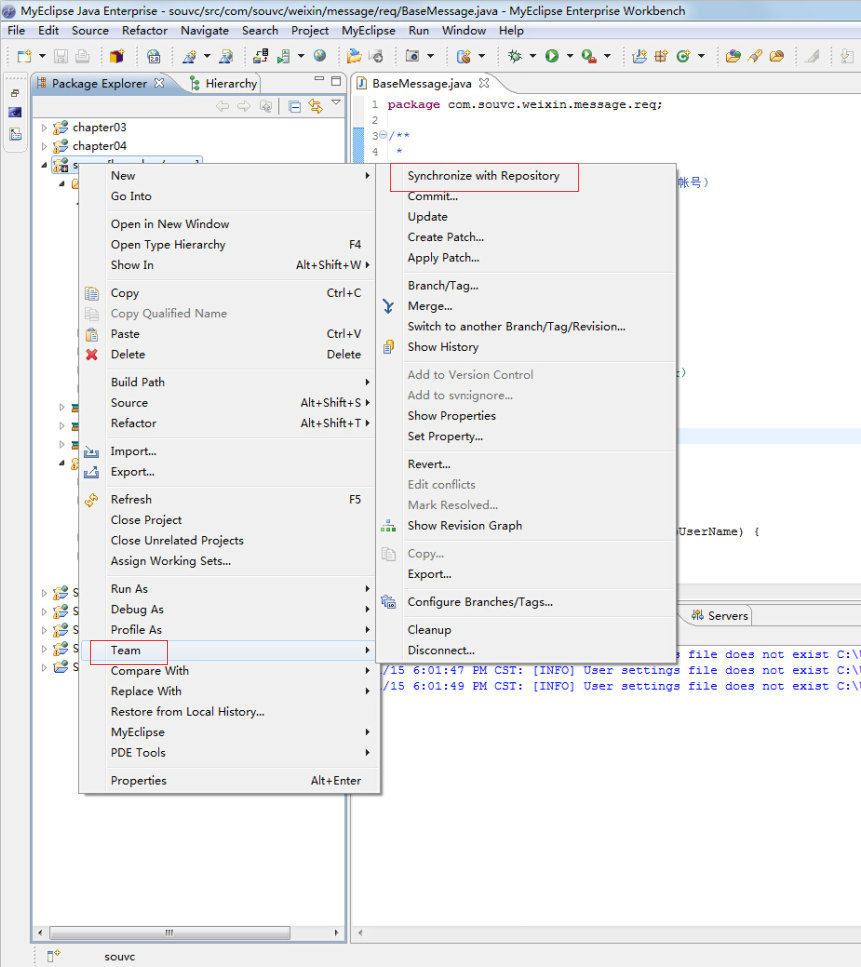
(3)弹出页面,确认是否跳转视图。
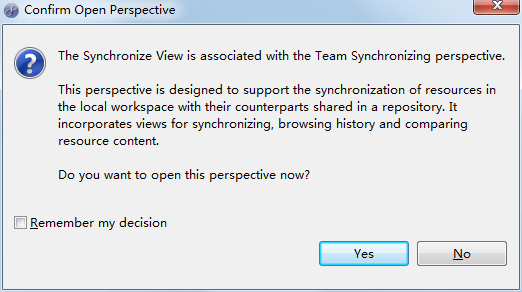
(4)如果有更新的话,那么这些更新的文件将会出现在上面。
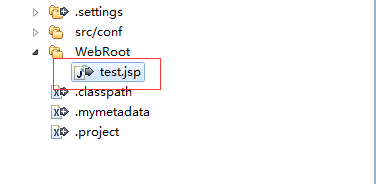
否则会出现如下图:

先选择如下图的图标按钮,让视图中只显示更新的文件。
一般是通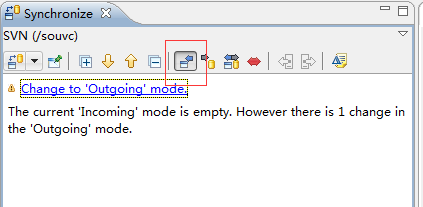
svn update 状态含义
A:add,新增
C:conflict,冲突
D:delete,删除
M:modify,本地已经修改
G:modify and merGed,本地文件修改并且和服务器的进行合
三、锁(对要修改的文件加锁,防止文件冲突)
(1)为什么要锁机制?
一直习惯于单枪匹马作战,因此使用 SVN 做版本控制时,就没有协同开发的概念,自然就用不到 SVN 的锁机制了。为了操作的简易性,项目成员修改一个文件时,不需要锁定文件。但是前提条件是,每个人负责一个独立的模块。但是,现在在公司上班就不一样了,几个人做同一个项目,代码就有可能被被人修改。
按下所示,对你将要变更的文件加锁,这样别人就不能提交你加锁了的文件,那么就不会照成文件的冲突,选中文件,然后通过 【team->lock】。

五、解锁
当你对文件的操作完成后,要释放该文件,此时就要对文件进行解锁了。在需要解锁的文件上,点击鼠标右键,按下图所示路径,点击【Unlock】,
六、查看历史修改
如果你想观察某个文件的修改历史,可以在文件上,点击鼠标右键,按下图所示路径,点击【Local History】,查看文件的版本信息。会出现该文件的历史修改信息,你可以根据系统提供的文件提交时间,找到你需要的信息。
七、文件还原
当你需要对你的修改进行还原时,点击鼠标右键,按下图所示路径,点击【Local History】,查看文件的版本信息的对比。双击时间查看需要回复的历史记录
八、 文件覆盖
方法如下:
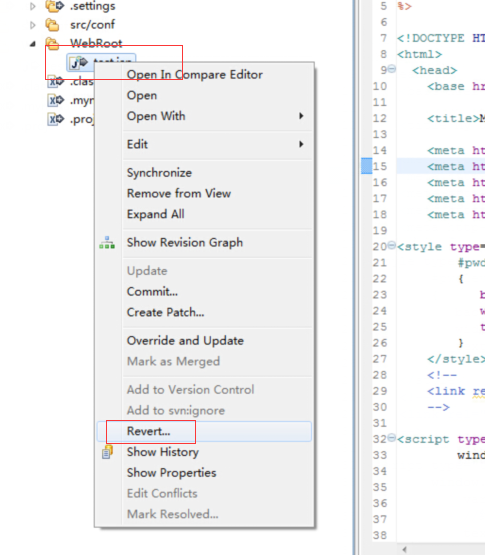
选中要还原的文件。
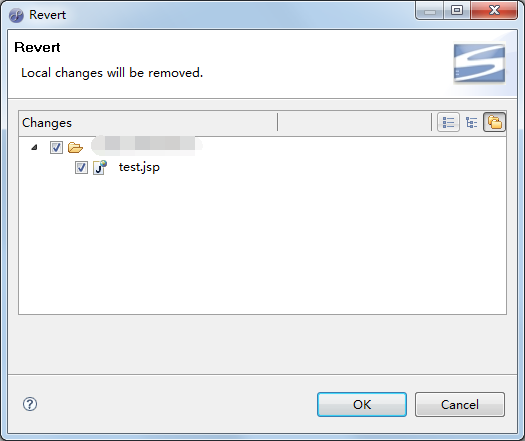
点击ok即可。
九、 文件冲突
产生下图效果 这就是冲突效果。
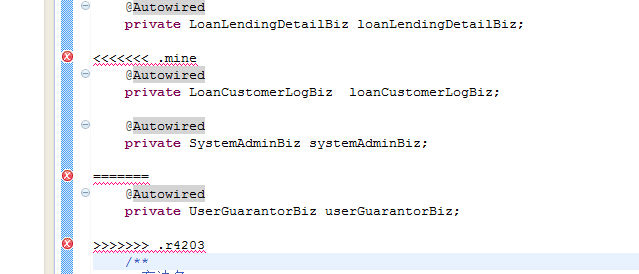
2.文件冲突解决办法
1) 编辑冲突的地方。
如何其中的一个是重复的,那么把其中一个人改的删除;
如果添加的是不同的内容,那么俩个需要保留。

2) 标记为冲突解决。
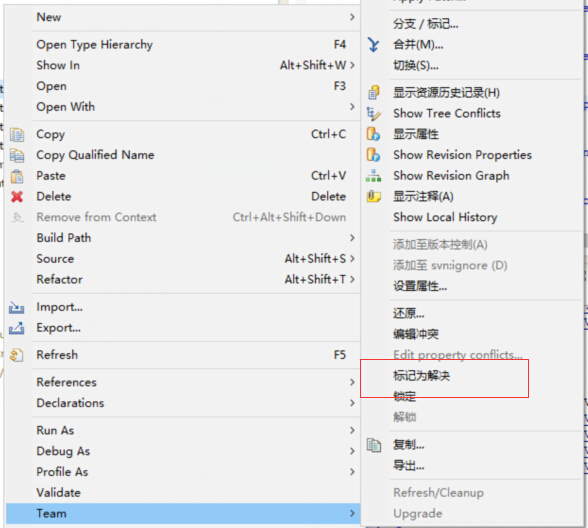
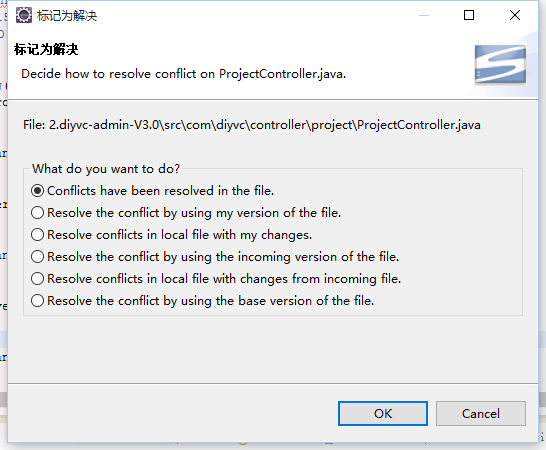
3) 解决冲突后进行提交。
4)提交完成。
3.怎么避开文件冲突
修改文件以前一定要对文件进行锁定!